안녕하세요 pulluper 입니다.
cuda v9.0 에서 cuda v10.1로 , pytorch 1.2.0 에서 pytorch1.5.0 으로 upgrade 를 하였습니다.
이에따라 몇번의 시행착오를 겪어서 보시는 분들은 단번에 성공적으로
cuda10.1과 cudnn, pytorch 1.5.0를 설치하도록 포스팅 합니다.
아 참고로 제 컴퓨터 환경은 gtx1080 ti 그래픽카드와 운영체제는 win10 입니다.
이전에 pytorch 1.2.0과 cuda 9.0 그에맞는 cudnn 이 환경으로 구성이 되어 있었습니다.
이제 pytorch에서 gpu를 사용하기 위해서는 3가지를 설치해야 합니다.
"cuda"
"cudnn"
"pytorch"
위의 3가지와 미리 깔아두었던 예전의 cuda 등을 제거하는 방식들을 소개하겠습니다.
1. CDUA 란 ??
CUDA ("Compute Unified Device Architecture", 쿠다)는 그래픽 처리 장치(GPU)에서 수행하는 (병렬 처리) 알고리즘을 C 프로그래밍 언어를 비롯한 산업 표준 언어를 사용하여 작성할 수 있도록 하는 GPGPU 기술이다.
GPGPU - 위키백과, 우리 모두의 백과사전
위키백과, 우리 모두의 백과사전. GPGPU(General-Purpose computing on Graphics Processing Units, GPU 상의 범용 계산)는 일반적으로 컴퓨터 그래픽스를 위한 계산만 맡았던 그래픽 처리 장치(GPU)를, 전통적으로 ��
ko.wikipedia.org
라고 위키백과에서 서술합니다.
즉 nvidia 의 cuda processor 를 사용하기 위해서 cuda toolkit 을 설치해야합니다.
2. 기존에 있었던 cuda 를 제거하기
원래 cuda 9.0 이 설치되어 있었던 상황이라 이 단계를 진행하였습니다.
이 부분을 수행하지 않고 cuda 를 깔았더니 새로 깐 cuda 를 인식하지 못하는 시행착오가 발행하였습니다.
그래서 기존의 cuda9.0 을 모두 제거하고 새로 까시는 것을 추천드립니다.
제어판에서 NVIDIA, CUDA9.0 에 관한것을 모두 지웁니다.
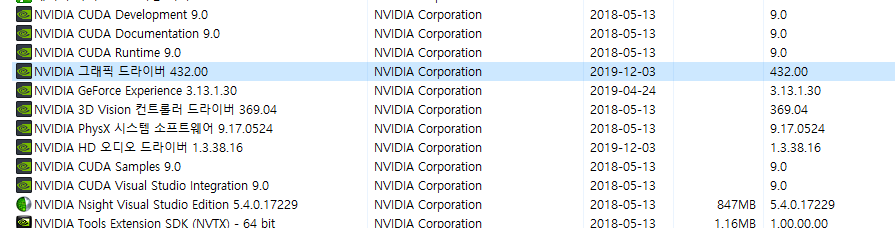
위 그림은 제어판의 파일 추가 제거부분인데 이미 있는부분을 모두 제거 한 후 진행하였습니다.
3. 그래픽 드라이버 설치
cuda 관련한 모든 드라이버 및 라이브러리를 제거하였으므로 드라이버부터 재설치 해줍니다.
https://www.nvidia.co.kr/Download/index.aspx?lang=kr
NVIDIA 드라이버 다운로드
www.nvidia.co.kr


자신의 제품 시리즈, 계열, 운영체제를 맞춘 후 드라이버를 다운받아줍니다.


이후 받은 드라이버를 그냥 미리 정해진 "default path" 로 설치를 해 줍니다.

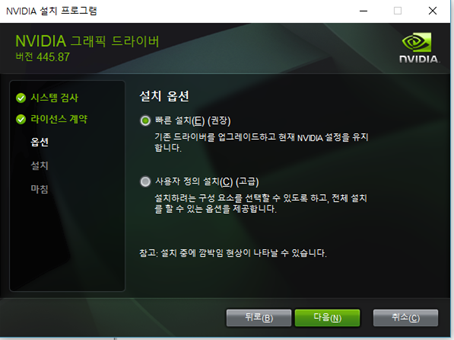
자 설치를 해줍니다 쭉쭉~죽죽~


설치도중에 마인크래프트랑 rtx 광고가 뜹니다.

네 이제 그래픽 드라이버를 설치하였습니다. (+ nvidia geforce experiemce)


이후 제어판에서 확인을 하고, cmd 에 들어가셔서 nvidia-smi 명령어를 잘 인식하면 성공적으로 드라이버가 설치 된 것입니다.
4. CUDA 설치
https://developer.nvidia.com/cuda-toolkit-archive
CUDA Toolkit Archive
Previous releases of the CUDA Toolkit, GPU Computing SDK, documentation and developer drivers can be found using the links below. Please select the release you want from the list below, and be sure to check www.nvidia.com/drivers for more recent production
developer.nvidia.com
에 접속을 하여 자신이 원하는 CUDA toolkit 을 선택합니다. (10.1)


이후 자신의 환경에 맞게 cuda toolkit 을 선택하고 다운받은 뒤 실행합니다.

받은 cuda 10.1 toolkit 을 실행해 줍니다.


왼쪽 위 그림에서 path 가 default path 인데 이처럼 진행하면 나중에는

의 path 에 cuda toolkit 의 파일들이 생기게 됩니다.
지정해 주었었는데 설치가 계속 안되는 문제가 있어서 그냥 default path로 진행하니까 설치가 잘 되었습니다.




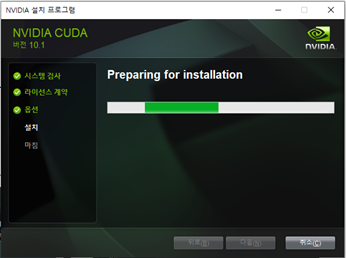


설치과정을 쭉쭉~죽죽~ 진행하고 저는 모든 설치를 빠른 설치와 default path 로 진행하였습니다.
이제 cuda toolkit v10.1 의 설치를 확인해보면 다음과 같습니다.

cmd 에서 nvcc --version 이라는 명령어를 치면 , ~~release 10.1 과같이 자신이 원하는
version 의 cuda 가 설치된 것을 볼 수 있습니다.
cuda 설치 끝!
5. Cudnn 설치
cudnn 이란 "Cuda deep neural network library" 입니다.
이 library 가 있어야 pytorch, tensorflow등 에서 성공적으로 gpu 를 사용 할 수 있습니다.
https://developer.nvidia.com/cudnn
NVIDIA cuDNN
NVIDIA cuDNN The NVIDIA CUDA Deep Neural Network library (cuDNN) is a GPU-accelerated library of primitives for deep neural networks. cuDNN provides highly tuned implementations for standard routines such as forward and backward convolution, pooling, norma
developer.nvidia.com
위의 사이트에서 Cudnn 을 다운 받을 수 있습니다. 위 사이트 Nvidia developer 에 회원가입을 하셔야 합니다.
cuda v10.1 에 대한 cudnn 은 cuDNN v7.6.5 라고 알려줍니다.

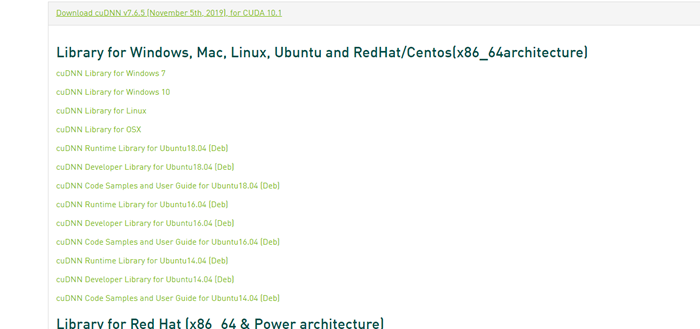
여기서 windows 10 (혹은 자신의 운영체제환경) 을 다운받아줍니다.
그런데 이것은 설치 파일이 아니라 일종의 zip 파일입니다.

이녀석을 압축을 풀어주고, 그 안의 파일들을 모두 이전에 cuda v10.1 을 깔았던 path에 복사 붙여넣기를 합니다.



왼쪽 파일로 오른쪽 path에 있는 파일들을 대체시키면 됩니다.
cudnn 설치 끝!
6. pytorch 설치
저는 이전의 pytorch 도 conda 를 이용해서 설치를 하였습니다.
conda 는 손쉽게 가상환경을 만들 수 있어서 주로 사용합니다. 그리고 pytorch 의 설치도 아주 간단합니다.
먼저 conda 의 새 가상환경을 만들어 줍니다.
conda create -n "가상환경이름" python="version"
과 같은 명령어로 가상환경을 만듭니다.

pytorch1.50 이라는 이름으로 python=3.7 version 을 갖는 가상환경을 만들었습니다.
그리고 아래의 pytorch 다운로드 사이트에 가서 자신의 환경을 누르게 되면
https://pytorch.org/get-started/locally/
PyTorch
An open source deep learning platform that provides a seamless path from research prototyping to production deployment.
pytorch.org
너무 친절하게도 아래에 설치 명령어를 알려줍니다.

만들어놓은 가상환경을 활성화시키고

알려준 pytorch 설치 명령어를 쳐주면

pytorch 설치가 끝납니다.
설치가 끝난 후 pytorch 확인해 보자면 python 을 실행시킨 후 (가상환경 활성화 상태에서)

1.5.0 version 이 잘 설치가 되었습니다.
이제 모든 과정이 끝났으므로 새로운 cuda 와 pytorch 를 자유롭게 사용 하실 수 있습니다.
더 최신의 cuda or pytorch 로 바꿀때에도 도움이 되기를 바라겠습니다.
감사합니다.
'Pytorch' 카테고리의 다른 글
| [Pytorch] 분류(classification)문제 에서 label 변환 (one-hot vs class) (0) | 2022.12.04 |
|---|---|
| [Pytorch] pytorch 에서 np.where 처럼 index 가져오기 (0) | 2022.08.17 |
| [Pytorch] Distributed package 를 이용한 분산학습으로 Multi-GPU 효율적으로 사용하기 (8) | 2022.06.15 |
| [Pytorch] PIL, cv2, pytorch 이미지 처리 library 비교 (2) | 2022.04.11 |
| [Python] python model config 하기 - configuration (argparse, ymal) 이용 (0) | 2021.09.14 |



댓글